Slik setter du din standardplassering for Windows 10 Apps

Windows 10 kan finne enhetens plassering på mange måter, ofte ved å undersøke nærliggende Wi-Fi-nettverk. Men dette virker ikke alltid bra, spesielt på stasjonære PCer. Derfor tilbyr Windows 10 en måte å angi en "standardplassering" som rapporteres til apper hvis den ikke kan få en solid lesing på din plassering.
Denne standardplasseringen vil bli sendt til ethvert program som bruker Windows-lokaliseringstjenestene , inkludert Maps, Cortana, Weather og Microsoft Edge.
Uansett grunn, dette alternativet er ikke tilgjengelig i hovedinnstillinger-appen. I stedet har Microsoft skjult det i Maps-appen. Men ikke bekymre deg: Til tross for plasseringen av denne innstillingen, gjelder den ikke bare for Maps-appen. Den gjelder for alle applikasjoner som bruker Windows 10s posisjonstjenester.
For å få tilgang til alternativet, åpne "Kart" -appen fra Start-menyen. Klikk eller trykk på "..." -knappen øverst til høyre i vinduet og velg "Innstillinger".
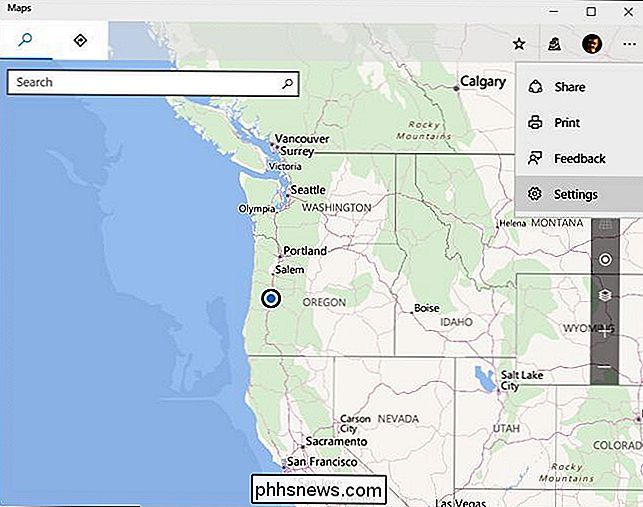
Rull ned og klikk på "Endre standard plassering" -knappen under standardplassering.
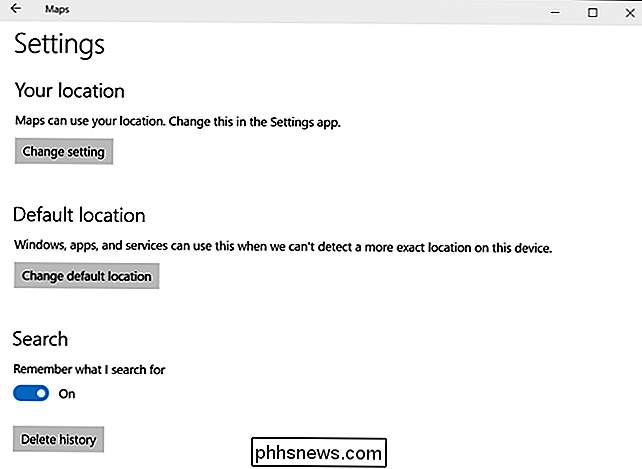
Du blir tatt til kartet med en "Standard plassering" boks synlig. Klikk på "Angi standard plassering" -knappen.
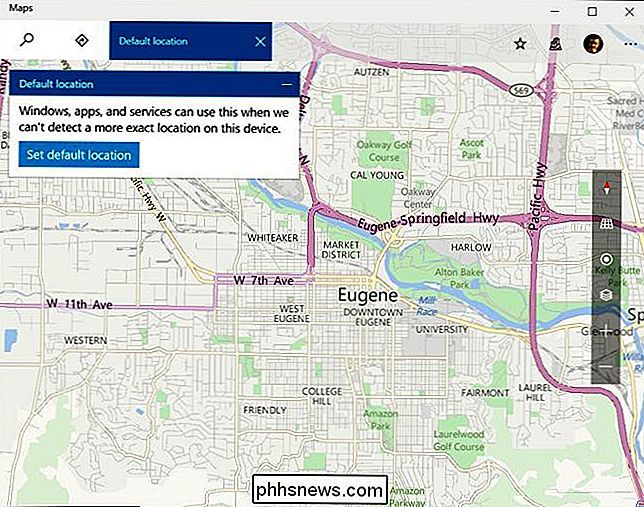
For å angi en standardplassering, kan du enten skrive inn en gateadresse i boksen eller klikke på "Angi plassering" og velge en bestemt posisjon på kartet.
Hvis du er ved hjelp av en stasjonær stasjonær PC, er valget klart bruk adressen adressen datamaskinen ligger på. Hvis du bruker en bærbar datamaskin eller nettbrett som beveger seg mellom steder, vil du sannsynligvis velge adressen du oftest bruker enheten til.
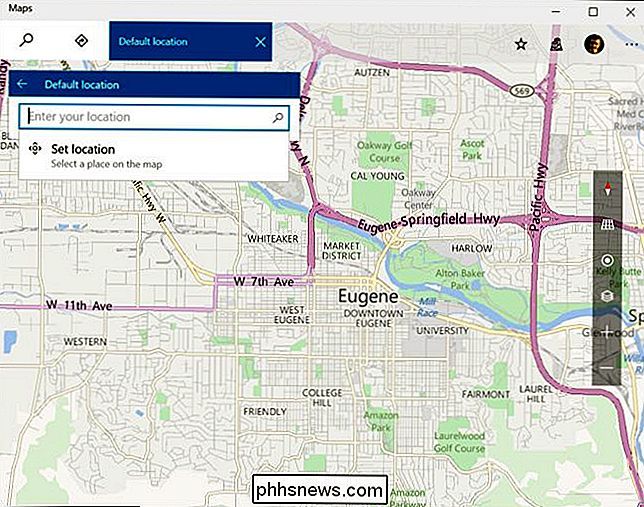
For å endre eller slette standardplasseringen du angir i fremtiden, åpner du Maps app igjen, åpne menyen, velg "Innstillinger", og klikk "Endre standard plassering" igjen. Fra vinduet som dukker opp, kan du klikke på "Endre" for å endre standardplasseringen eller "Slett" for å deaktivere standardplasseringen din.
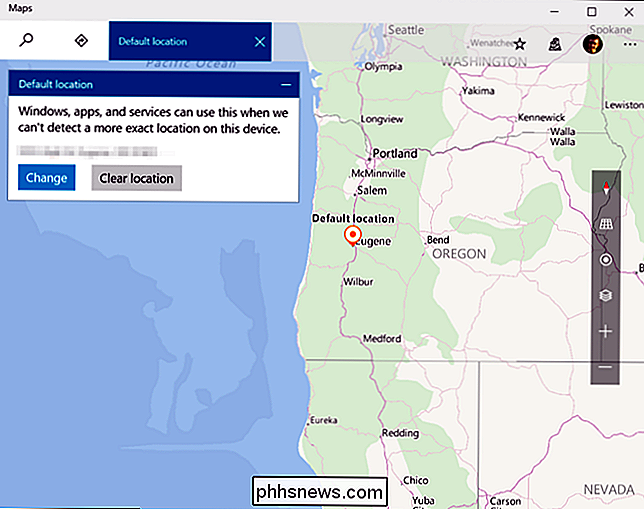
Mens forskjellige apper bruker denne standardplasseringen hvis de ikke kan lese på stedet , kan du alltid angi forskjellige steder i enkelte apper. For eksempel kan du angi hvilken by du ønsker i Weather-appen for å motta vær for den plasseringen. Men dette alternativet hjelper enkelte apper å vite hvor du er hvis Windows ikke kan oppdage plasseringen din selv.

Slik administrerer du e-post i Outlook med raske trinn og regler
Hvis du forteller oss at e-post har gått ut av mote, ber vi deg om å se på innbokser. Å kunne sortere og organisere rotet av meldinger som kommer daglig, er ganske viktig for å opprettholde arbeidsplassen sunnhet. Det handler ikke bare om spam. Spam eksisterer fortsatt, et irriterende faktum i livet, men det er måter å håndtere det.

Heartbleed Forklaret: Hvorfor må du endre passordene dine nå
Den siste gangen vi varslet deg om et større sikkerhetsbrudd var det da Adobe's passorddatabase ble kompromittert, og satt millioner av brukere (spesielt de med svake og ofte gjenbrukte passord) i fare. I dag advarer vi deg om et mye større sikkerhetsproblem, Heartbleed Bug, som potensielt har kompromittert en svimlende 2/3 av de sikre nettstedene på internett.



